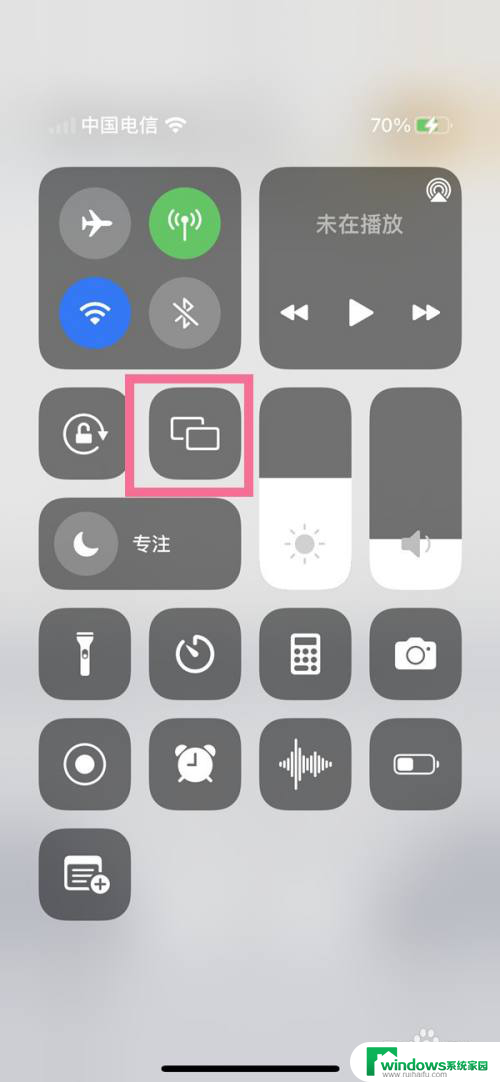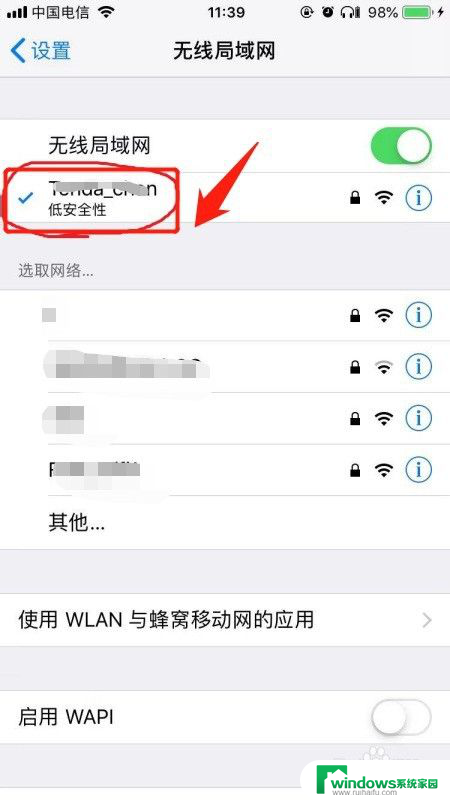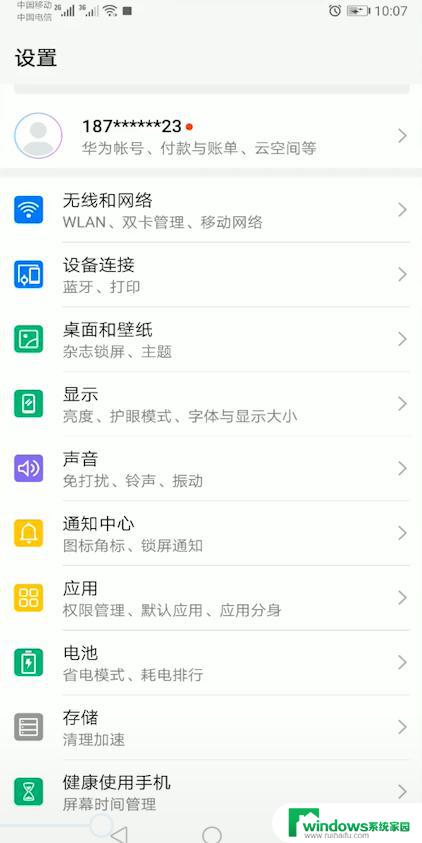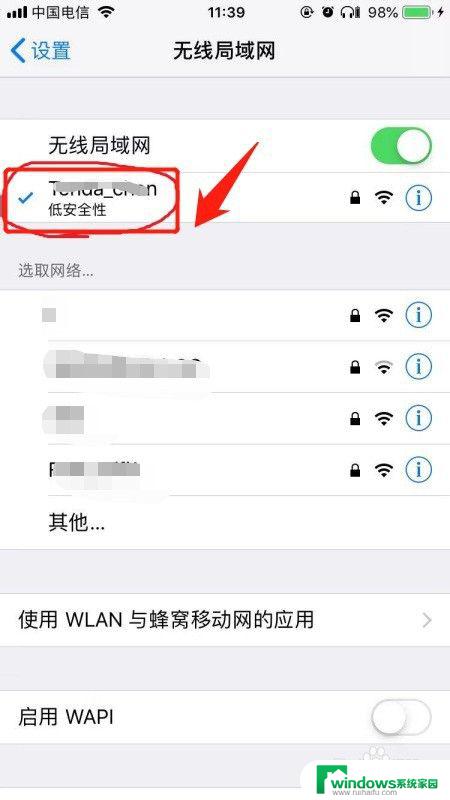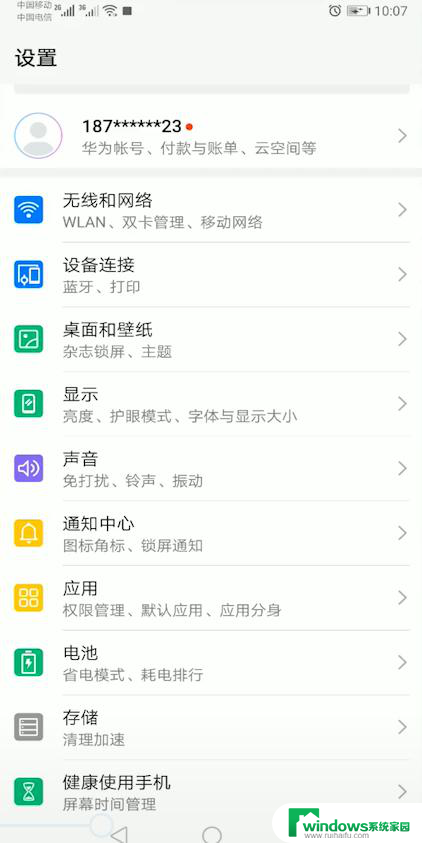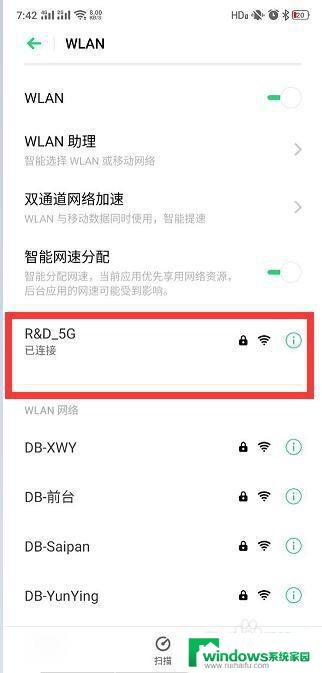苹果手机投屏怎么投屏到电视 苹果手机屏幕镜像怎么投屏到电视
在现代科技发展的今天,手机已经成为人们生活中不可或缺的一部分,而苹果手机作为其中的佼佼者,更是备受用户的喜爱。有时候我们可能希望将手机上的内容分享给更多的人观看,这就需要借助投屏功能。苹果手机投屏到电视,或者说苹果手机屏幕镜像投屏到电视,成为了很多人关注的话题。苹果手机投屏怎么投屏到电视?苹果手机屏幕镜像怎么投屏到电视?下面就让我们一起来了解一下。
具体方法:
1.打开苹果手机进入系统后,点击手机的设置图标进入。

2.进入手机设置列表后,我们点击无线局域网的选项。
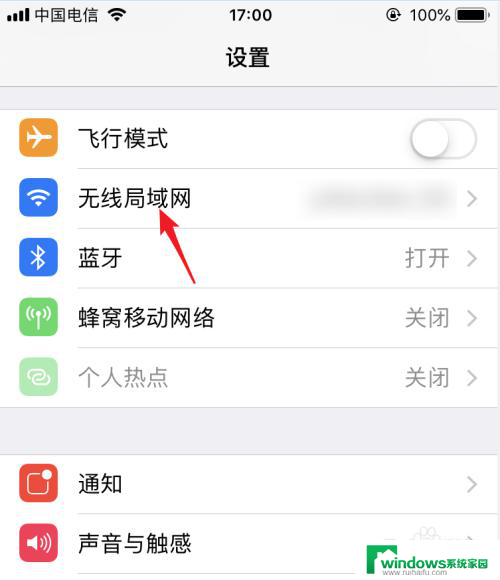
3.点击后在WiFi列表下方,点击与电视连接的WiFi进行连接。使电视和手机处在同一WiFi环境下。
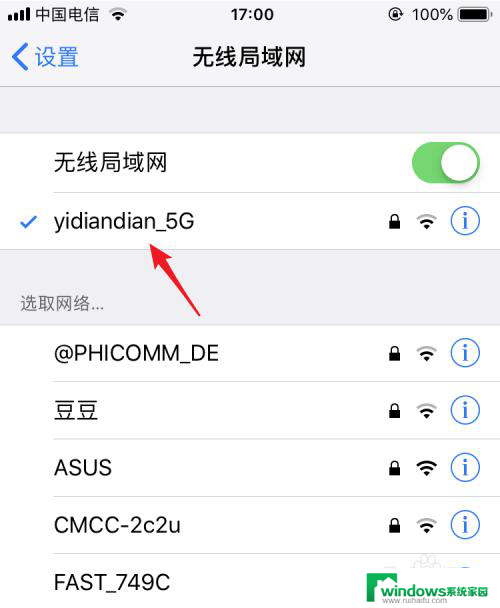
4.打开电视进入后,在电视内找到自带的投屏应用。
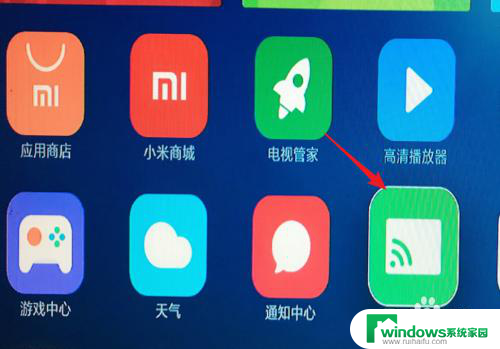
5.点击进入投屏后,我们选择iPhone投屏的选项。
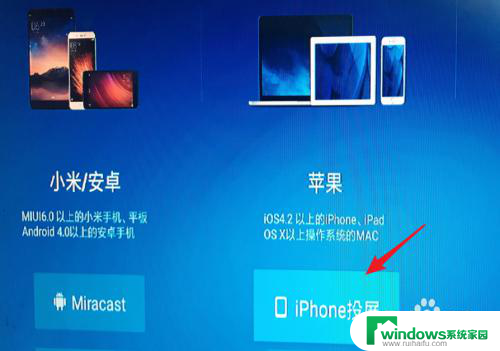
6.在手机端从底部上滑,调出控制中心,点击无线投屏的选项。
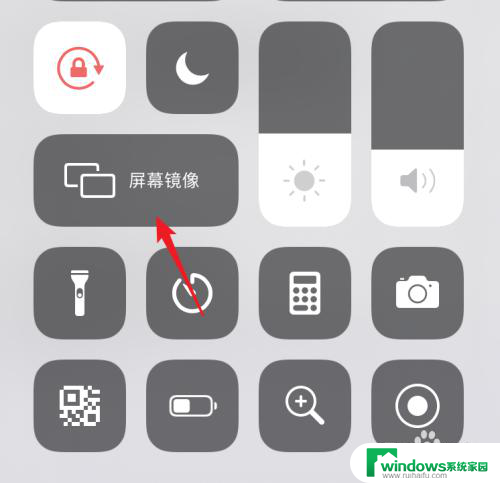
7.点击后在屏幕镜像界面 ,我们选择电视设备进行连接。
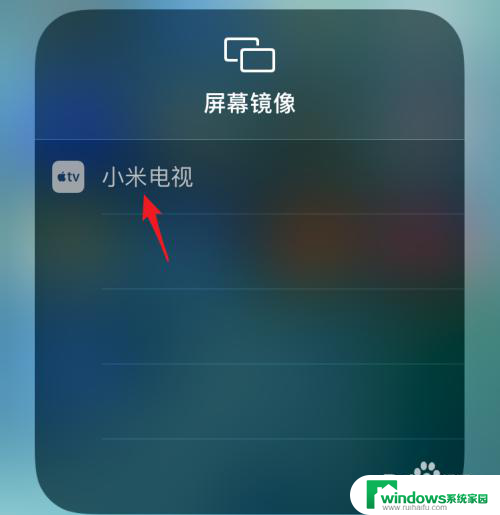
8.点击后,即可连接到电视,这时就可以将屏幕投屏到电视上。
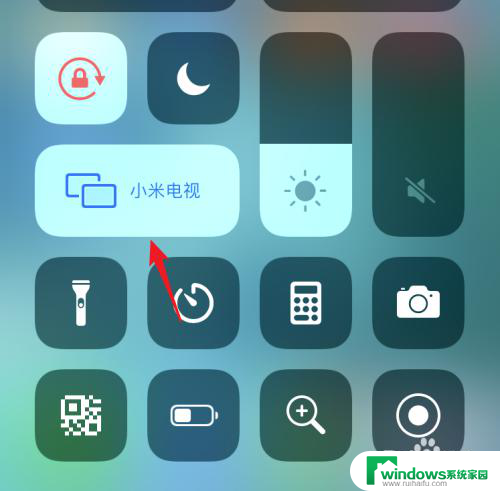
以上是关于如何将苹果手机投屏到电视的全部内容,对于那些还不清楚的用户,可以参考以上步骤进行操作,希望能对大家有所帮助。